5 Maneiras para Gravar a Gameplay do CSGO
O CSGO é uma dessas plataformas de jogos que se tornou extremamente popular ao longo dos anos, os recursos são fáceis de usar e você pode baixá-los gratuitamente, a versão gratuita tem acesso limitado, mas os usuários principais podem ter todos os recursos, incluindo o recebimento de classificações, é um jogo de tiro com extensas horas de jogo e é compatível com todas as plataformas, o aplicativo também tem a opção de gravar a demo do csgo no menu principal.
Método 1. Gravar CSGO com DemoCreator
O Wondershare DemoCreator é um dos melhores softwares para gravação de tela e edição de vídeo, é a marca registrada para a captura de tela perfeita, os vídeos e a imagem capturada são encontrados no disco rígido do computador, a melhor característica do Wondershare Democreator é que é possível editar os vídeos gravados.
Ele permite adicionar efeitos avançados para torná-lo mais atraente e compartilhá-lo facilmente entre os seus amigos e colegas, o processo de gravação é simples e para deixar os seus pontos claros, você tem a opção de destacar uma área específica para que o observador possa entender facilmente, é um software muito eficaz para gravar a gameplay do CSGO.

Os passos para Gravar Gameplays do CSGO com o Democreator são os seguintes:
- Abra o aplicativo Democreator e clique em “Capturar”, aqui você pode definir as especificações como a área gravada e as configurações de áudio para gravação.
- Especifique um destino onde você deseja salvar o arquivo gravado.
- lique na opção iniciar captura ou pressione a tecla F10 para iniciar a gravação, você deve indicar se está gravando um jogo, pois pode aumentar a taxa de quadros e durante a gravação, pressione as teclas Ctrl+D para desenhar na tela e Ctrl+S para o destaque se desejar mostrar uma área específica.
- Para pausar a gravação, clique na opção "Pausar Captura" ou pressione a tecla F9
- Para interromper a gravação, clique novamente na tecla F10.
 100% seguro
100% seguro 100% seguro
100% seguroMétodo 2. Gravar CSGO com OBS
O OBS é um software de gravação de vídeo fantástico, é gratuito para baixar de qualquer lugar e é executado em qualquer plataforma, seu desempenho é altamente avaliado, pois possui recursos avançados para captura de vídeos, é altamente recomendável Gravar a Gameplay de CSGO com OBS devido aos seus recursos fáceis de usar.
Um dos melhores recursos deste software é a chave de filtro que permite fazer uma correção de cor nos vídeos gravados, você também pode ajustar as configurações de áudio com a ajuda do mixer de áudio, é um aplicativo dos sonhos para os profissionais editá-lo com a sua criatividade para produzir os melhores resultados, a melhor maneira para gravar a gameplay do csgo é usando o software OBS.
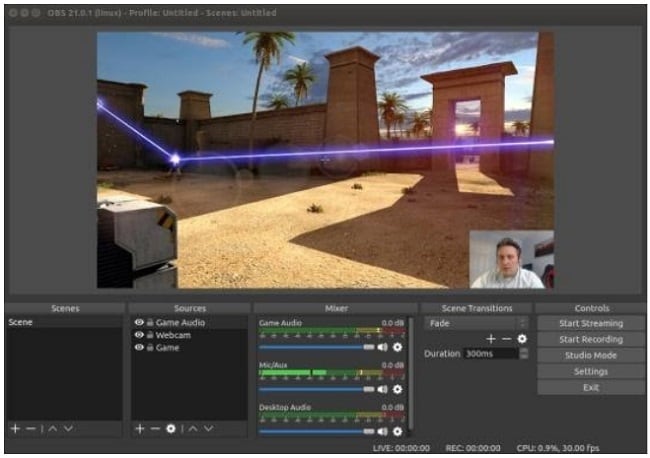
Os passos para gravar o CSGO com OBS são os seguintes:
- Abra o OBS e inicie o CSGO
- Selecione e localize as suas cenas e fontes do CSGO
- Você pode adicionar uma fonte de captura de exibição para criar uma nova clicando na opção "+".
- Clique em OK.
- O OBS começará a gravar qualquer coisa aberta na tela.
Método 3. Gravar CSGO com Barra de Jogos
A barra de jogos é um recurso exclusivo da Microsoft, ele é integrado ao Windows 10 e é uma ferramenta poderosa para jogos de computador de última geração, barra de jogos possui recursos interessantes para capturar a tela e também compartilhá-la, para ter acesso total a este aplicativo e instalá-lo, você deve se inscrever com sua conta da Microsoft, a barra de jogos é instalada no disco rígido do seu computador e com a ajuda da barra de jogos da Microsoft, você pode conversar com os seus amigos usando a mesma plataforma, a seguir estão os passos para gravar o CSGO com a Barra de Jogos.
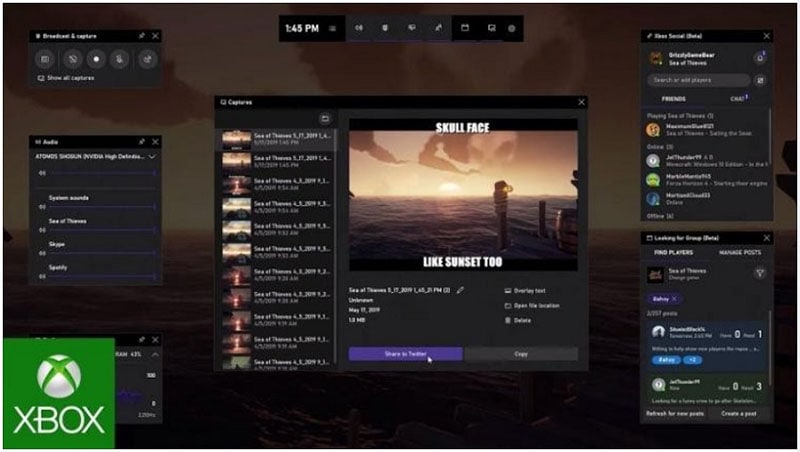
- Inicie a barra de jogos
- Clique na opção "Gravação" para iniciar a gravação
- Se você deseja encerrar a gravação, clique novamente na opção "Gravação".
Método 4. Gravar CSGO com QuickTime
O Quicktime é um software multimídia que vem pré-instalado para todos os usuários do Mac, ele é um software gratuito que pode ser baixado facilmente no computador, os usuários da janela também podem baixar o QuickTime, ele é capaz de capturar imagens e vídeos na tela que podem ser facilmente compartilhados e transferidos, você pode gravar o CSGO usando o Quicktime, a seguir estão os passos sobre como gravar clipes e vídeos do CSGO usando o aplicativo Quicktime:
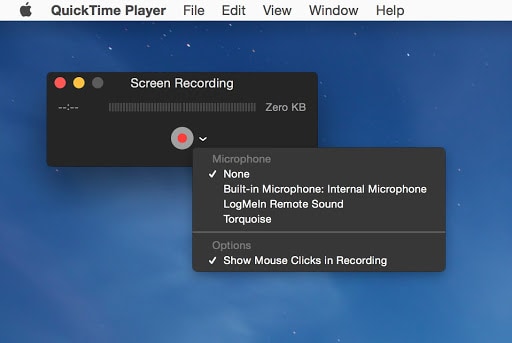
- Abra a pasta de aplicativos e selecione “Quicktime"
- Abra a opção "Nova Gravação de Tela" no menu Arquivo.
- Verifique se a opção do microfone está habilitada; caso contrário, clique no botão "Verificar"
- Abra o jogo CSGO
- Clique no botão "Gravar" e em seguida, clique no botão "Começar Gravação".
- Clique no botão "Parar" para salvar o arquivo gravado.
Método 5. Gravar CSGO Online com a Apowersoft
Uma das melhores ferramentas profissionais para gravação de tela é o gravador online gratuito da Apowersoft, como o nome sugere ele é gratuito e o uso do software é compatível com qualquer versão da plataforma Windows, uma das características marcantes do gravador da Apowersoft é que você pode abrir este aplicativo online sem baixar o software.
Ele é capaz de gravar qualquer formato de vídeo na tela e você tem a opção de exportá-lo para qualquer formato, não há limite de tempo para capturar as atividades na tela; portanto você pode praticamente gravar um programa ou episódio inteiro para vê-lo mais tarde, ajuda a fazer tutoriais como com a opção de webcam; você pode criar os vídeos instrutivos com edição.
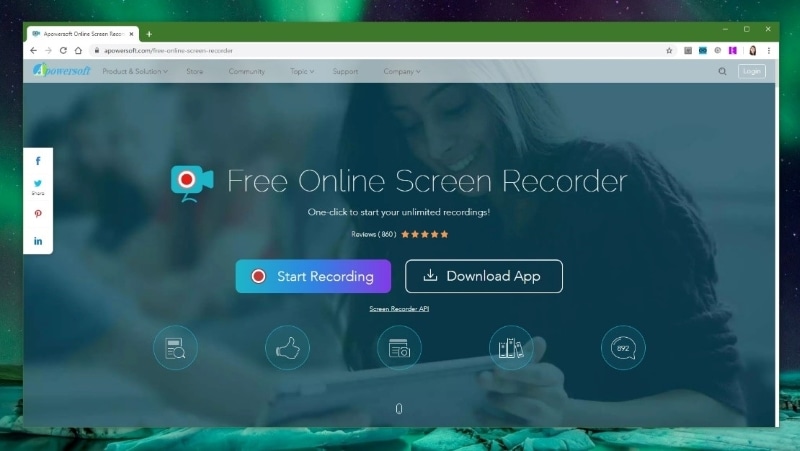
Os passos para gravar o CSGO são os seguintes:
- Abra o gravador online visitando o site.
- Para habilitar o gravador, baixe o iniciador online.
- Clique em “Iniciar Gravação"
- Você pode adicionar preferências durante a gravação do vídeo.
- Clique em "Parar gravação" para finalizar o processo.
Para gravar a gameplay do CSGO você vai precisar de um software excelente para os usuários finais, é encarado com ritmo e que tenha uma perspectiva profissional, os vários aplicativos para gravação na tela permitiram que os usuários gravassem os jogos e os verificassem posteriormente em busca de erros, iniciantes devem Gravar a Gameplay de CSGO primeiro e depois usá-la, os usuários podem interagir com os jogadores e portanto também é uma plataforma social, os recursos para gravação dos vários aplicativos são tão práticos que tornaram a vida mais fácil para os usuários retratarem as suas habilidades com um toque profissional.
{% model block::block_detail file="download-button.html" % }





David
chief Editor